首页 > 电脑教程
手把手给你传授win7系统休眠启动没声音的解决教程
admin 2021-12-23 10:17:18 电脑教程
今天教大家一招关于win7系统休眠启动没声音的解决方法,近日一些用户反映win7系统休眠启动没声音这样一个现象,当我们遇到win7系统休眠启动没声音这种情况该怎么办呢?我们可以打开电脑的控制面板。然后找到设备管理器,点开。点开声音、视频和游戏控制器下面跟随小编脚步看看win7系统休眠启动没声音详细的解决方法:
方法/步骤
1:WIN7经常待机后,在恢复后喇叭就不能用。
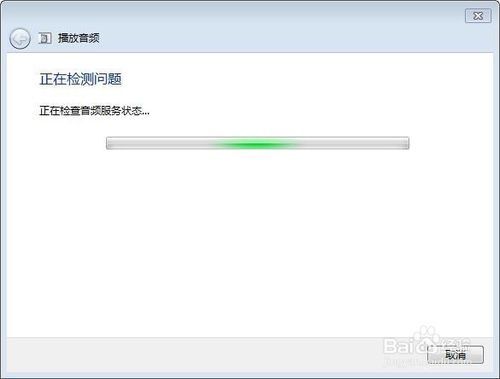
2:打开电脑的控制面板。
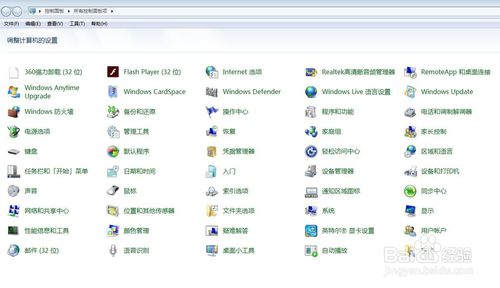
3:然后找到设备管理器,点开。

4:点开声音、视频和游戏控制器
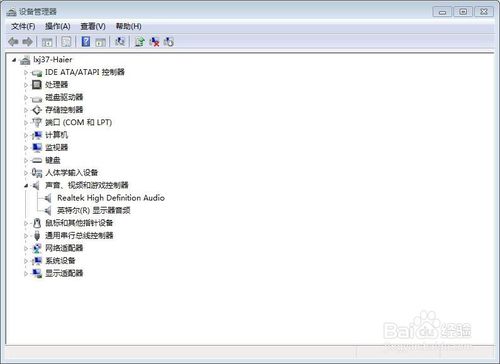
5:然后右键点击禁用Realtek High Definition Audio。
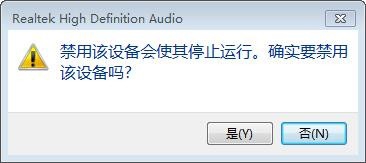
6:然后右键再点击启用Realtek High Definition Audio。
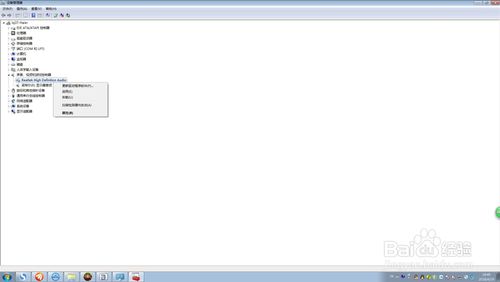
7:这样喇叭的小×就不见了,然后就有声音。

上面给大家介绍的就是关于win7系统休眠启动没声音的解决方法,有需要的用户们可以采取上面的方法步骤来进行操作吧,当然方法不止这一种,更多知识等着我们去发现!
相关教程推荐
- 2021-11-10 win7开机键盘不能用,win7开机键盘不能用每次只能
- 2021-12-22 win7电台,诛仙3电台没声音怎么办?
- 2021-11-13 win7系统任务管理器,win7系统任务管理器服务暂缺
- 2021-12-05 win7休眠无法唤醒,win7休眠无法唤醒黑屏 bios
- 2021-12-03 麦克风没声音怎么设置win7,麦克风没声音怎么设
- 2021-12-22 电脑休眠设置win7,电脑休眠设置win8
- 2021-11-21 win7取消休眠,win7取消休眠 命令
- 2021-12-20 win7不能激活,win7不能激活的解决方法
- 2021-12-20 win7休眠时间,win7系统怎么设置系统休眠时间
- 2021-09-25 win7后缀名,win7后缀名不显示出来
热门教程